Как показывать расширения файлов в Windows
 В операционных системах Windows по умолчанию отключено отображение расширение файлов зарегистрированных в системе. Это практически все файлы на компьютере, с которыми вы обычно имеет дело. Пользователям предлагается определять тип файлов, с которыми имеют дело по иконкам.
В операционных системах Windows по умолчанию отключено отображение расширение файлов зарегистрированных в системе. Это практически все файлы на компьютере, с которыми вы обычно имеет дело. Пользователям предлагается определять тип файлов, с которыми имеют дело по иконкам.
Если смотреть с точки зрения удобство пользовательского интерфейса, это правильный подход. Пользователям перед глазами не мозолят три лишние буквы, да вывод названия файлов получается компактнее. Если по какой-то причине нужно в Windows показать расширение файлов, это можно сделать одним из способов предложенных ниже.
Универсальный способ включения показа расширения файлов подходящий для всех версий Windows
1. Открываем панель управления. Для этого в строке поиска Windows вбиваем «Панель управления» и выбираем одноименной пункт. В открывшемся окне переключаем «Просмотр» на «Крупные значки», он находиться в правом верхнем углу.
2. Находим «Параметры Проводника» и запускаем.
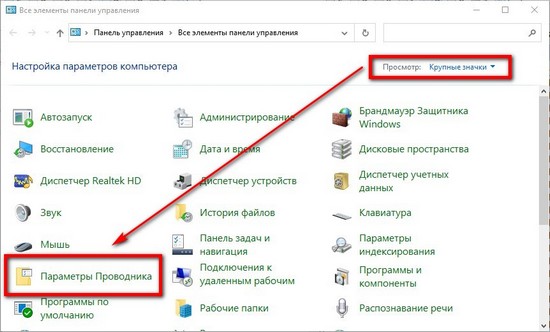
3. В открывшемся окне переходим на вкладку «Вид».
4. Снимаем галочку с «Скрывать расширения для зарегистрированных типов файлов», его вы найдете ближе к концу списка.
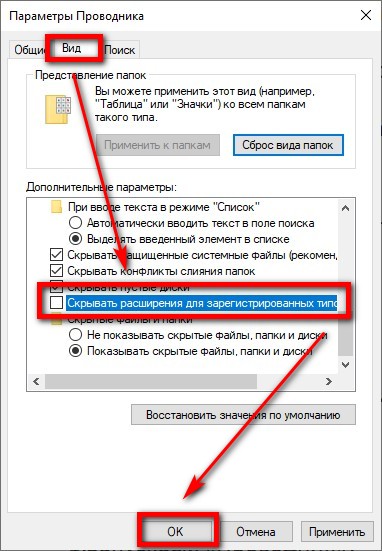
5. Нажимаем «ОК» для сохранения сделанных изменений.
Включаем показ расширения файлов в Windows 11, через Проводник
1. Запускаем Проводник.
2.В главном меню переходим «Просмотреть — > Показать» и выбираем пункт «Расширение имен файлов».
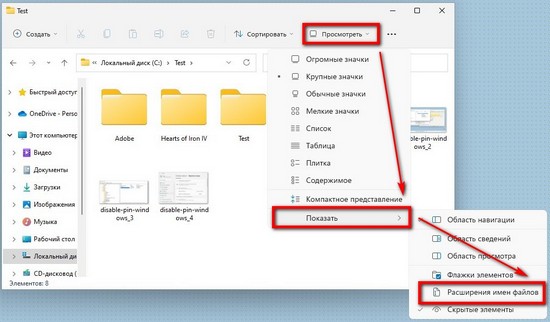
Включаем показ расширения файлов в Windows 10, через Проводник
1. Запускаем Проводник.
2. Переходим на вкладку «Вид»
3. Отмечаем пункт «Расширение имен файлов»
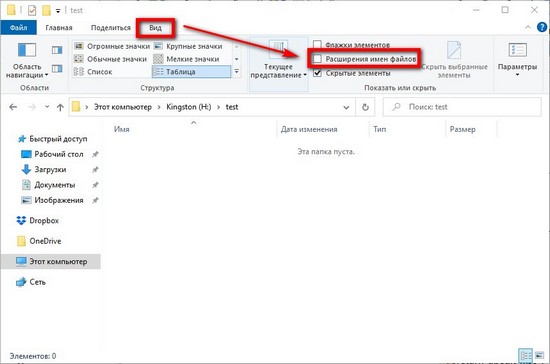
 Как конвертировать видео AVI в MP4 используя HandBrake
Как конвертировать видео AVI в MP4 используя HandBrake Как в Steam включить мониторингу производительности компьютера в играх
Как в Steam включить мониторингу производительности компьютера в играх Как включить/отключить автоочистку диска в Windows 11
Как включить/отключить автоочистку диска в Windows 11 Как прекодировать, изменить формат и изменить разрешение видео в Windows?
Как прекодировать, изменить формат и изменить разрешение видео в Windows? Как удалить звуковую дорожку из видео в Windows?
Как удалить звуковую дорожку из видео в Windows?